Cách cài đặt Flash Player và một số mẹo nhỏ cho Galaxy Note 4
Phần mềm Youtube trên Android tuy có tốt thật, nhưng nội dung lại không được phong phú bằng các trang chuyên về phim ảnh khác. Do đó, để có thể dùng Galaxy Note 4 và xem trực tuyến những bộ phim từ các website đó thì cũng không phải là vấn đề bất khả thi.
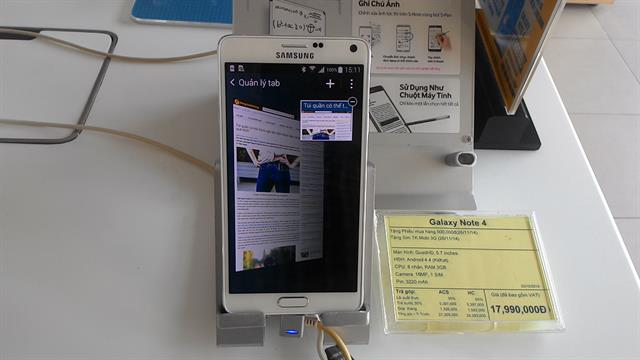
Cách cài đặt Flash Player và một số mẹo nhỏ cho Galaxy Note 4
Cách cài đặt Flash Player cho Galaxy Note 4
Adobe Flash Player là một tiện ích mở rộng, kết hợp với trình duyệt và nền tảng hiện hành để mang đến cho bạn khả năng xem các trang web có tính tương tác và đồ họa đẹp mắt. Đồng nghĩa với việc, nếu bạn không cài được Flash Player cho Galaxy Note 4 thì máy sẽ không thể xem được tất cả các dạng video trực tuyến từ các trang phim trong và ngoài nước, cũng như không thể chơi Web game,...
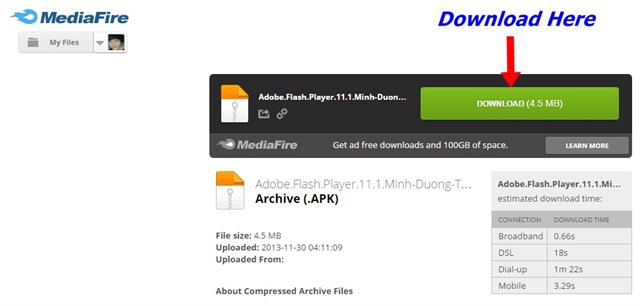
Tải Adobe Flash Player cho Samsung Galaxy Note 4 tại đây
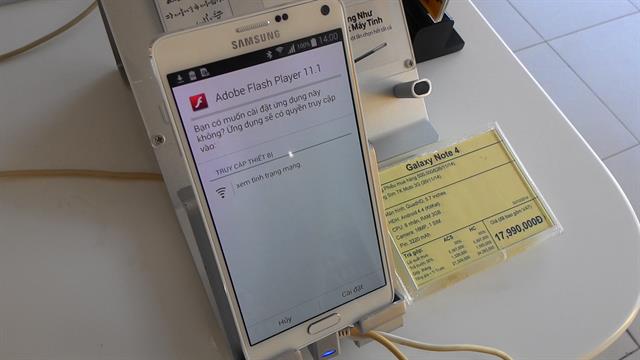
Vì là file .apk, nên sau khi tải về Galaxy Note 4, các bạn cứ chạm vào cài đặt như bình thường
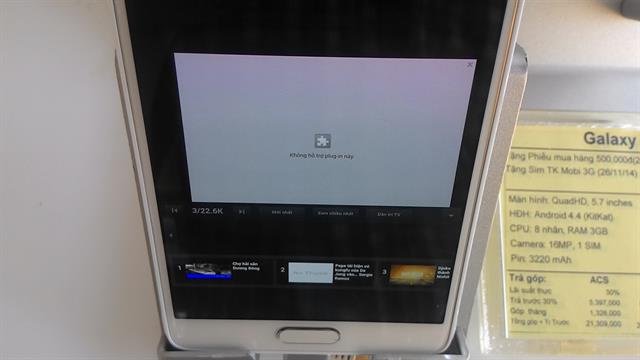
Lỗi chưa triển khai được Adobe Flash Player
Chỉ có 2 nguyên nhân dẫn đến việc bạn thấy thông báo: "không hỗ trợ plug-in này." (1) Adobe Flash Player chưa được cài đặt thành công và (2) Hiện chỉ có trình duyệt di động Dolphin mới "bắt tay" được với Flash Player. Do đó, bạn cần truy cập vào CH Play và tải Dolphin Browser tại đây - tải thêm phần bổ sung Dolphin Jetpack tại đây.
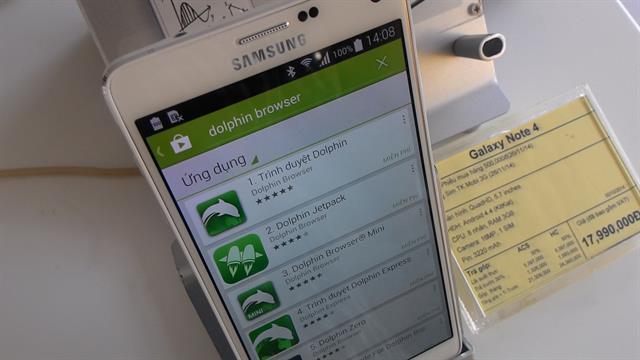
Tải Dolphin Browser và Dolphin Jetpack trên CH Play
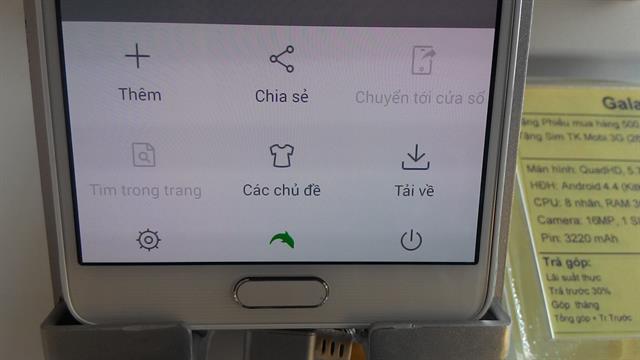
Bạn muốn mở Dolphin Browser hay Dolphin Jetpack lên đều được. Sau đó, chạm vào biểu tượng con cá heo màu xanh lá cây
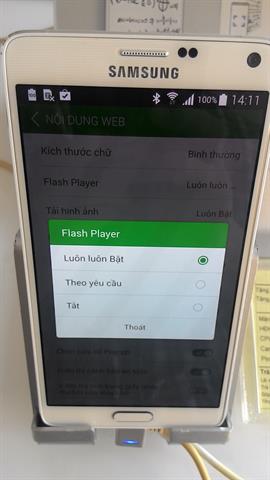
Chọn dòng Nội dung Web > Flash Player > Luôn luôn bật
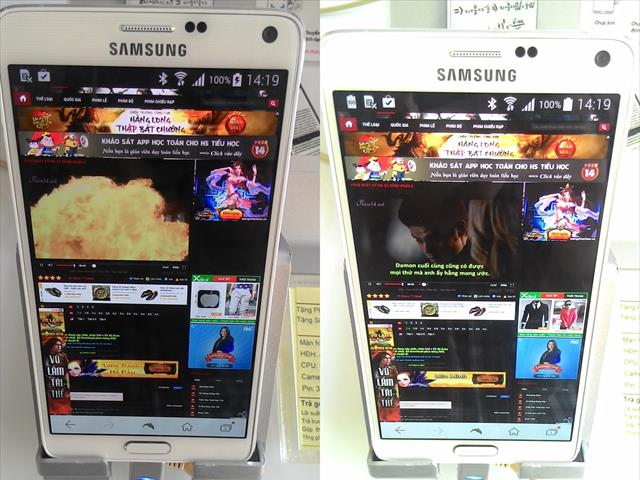
Thử truy cập đến trang phim mà hổm nay bạn vào xem nhưng không trình chiếu được
File nhận qua bluetooth, nó nằm ở đâu?
Chắc chắn sẽ có không ít bạn phải mất đôi chút thời gian tìm kiếm tập tin vừa nhận được từ thiết bị khác thông qua đường truyền bluetooth. Vì trên bản ROM Android 4.4.4 KitKat của Galaxy Note 4 không có thư mục bluetooth và trong phần thiết lập bluetooth cũng thế, không có tùy chọn đường dẫn tập tin được lưu vào theo ý thích. Cho nên, tập tin nhận được qua bluetooth và tải về từ trình duyệt,... đều nằm chung với nhau ở thư mục "Download".
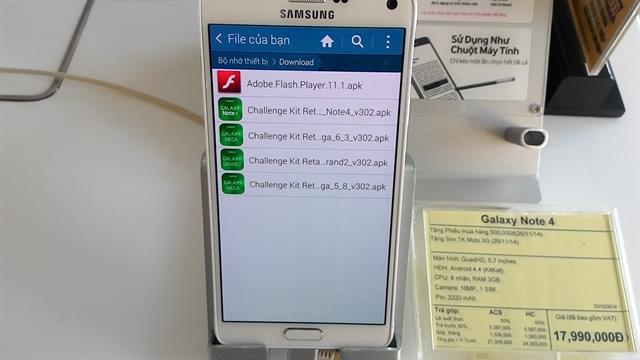
Các tập tin nhận được từ bluetooth và tải về trên Internet đều nằm chung thư mục "Download"
Multi Window - chạy đa nhiệm nhiều cửa sổ ứng dụng cùng lúc
Về cơ bản nền tảng Android trên di động cũng chẳng khác gì Windows trên laptop, nó giúp người dùng chạy đa nhiệm cùng lúc nhiều ứng dụng. Tuy nhiên, ở Galaxy Note 4 tính năng này được thể hiện rõ nét hơn và giống như trên Windows. Có nghĩa là màn hình 5.7 inch của máy có thể hiển thị cùng lúc nhiều ứng dụng để bạn quan sát một cách tổng quan, thay vì chỉ hiển thị một cửa sổ duy nhất trên màn hình giống như các thiết bị Android khác và mỗi khi muốn chuyển đổi qua lại các ứng dụng, bạn phải chạm vào phím đa nhiệm để triển khai.
Theo đó, bạn có thể tùy thích tinh chỉnh kích thước cửa sổ của mỗi ứng dụng sao cho dễ nhìn và thao tác thuận tiện hơn.
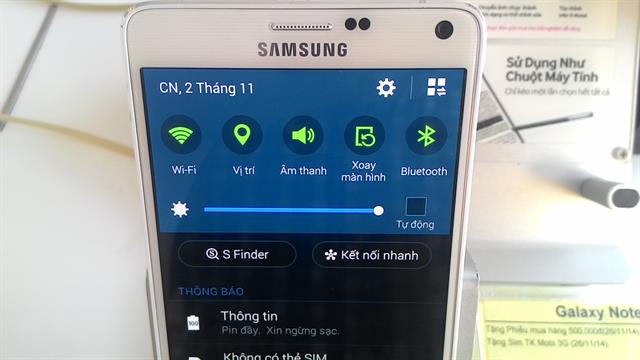
Để kích hoạt nhanh tính năng Multi Window (chế độ đa cửa sổ), bạn chỉ việc kéo thanh Notification Bar xuống và tick chọn biểu tượng tương ứng trên thanh thanh Toggles Bar

Mỗi lần muốn thu nhỏ ứng dụng nào đó lại để chạy đa nhiệm nhiều cửa sổ, bạn chỉ việc vuốt từ góc trên bên trái hoặc phải của màn hình xuống là được. Để tinh chỉnh kích thước, bạn bấm vào cái biểu tượng hình tròn
Tính năng sử dụng một tay
Với kích thước màn hình rộng 5.7 inch thì không phải người dùng Việt nào cũng có thể sử dụng Galaxy Note 4 bằng một tay. Hiểu được điều này, Samsung đã tích hợp thêm tính năng "Thao tác một tay" cho máy. Ví dụ: bạn vào phần nhắn tin, thì bàn phím ảo sẽ được thu nhỏ lại và chuyển sang hướng cánh tay trái/ phải mà bạn cần thao tác như hình minh họa phía dưới.

Để kích hoạt tính năng này, bạn vào Cài đặt > Hiển thị và Hình nền > Thao tác một tay

Như vậy là việc nhắn tin đã thuận tiện và nhanh hơn nhiều
Sạc nhanh hơn, dùng lâu hơn
Nhờ cải thiện tốc độ sạc, thời gian chờ của Galaxy Note 4 đã giảm đáng kể. Sạc từ 0% lên 50% chỉ trong vòng 30 phút – trong khi bình thường quy trình này mất đến 55 phút. Tất cả những gì bạn cần làm chỉ đơn giản là cắm sạc, tắm thư giãn và mặc quần áo. Nếu bạn không có nhiều thời gian, hãy sử dụng chế độ Siêu tiết kiệm pin!
Khi bạn bật chế độ Siêu tiết kiệm pin sẽ giúp Galaxy Note 4 sở hữu được thêm khá nhiều thời gian sử dụng. Vì lúc này, màn hình của máy sẽ chuyển sang dạng phong cách trắng/ đen như trên Nokia 1202 và máy chỉ cho phép bạn sử dụng một số ứng dụng được mặc định sẵn, hoặc có thể thêm vào một số ứng dụng khác mà hệ thống đã chọn sẵn cho bạn.
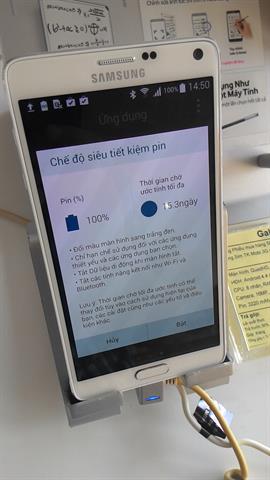
Vào cài đặt > Tiết kiệm pin > Chế độ siêu tiết kiệm pin > Bật
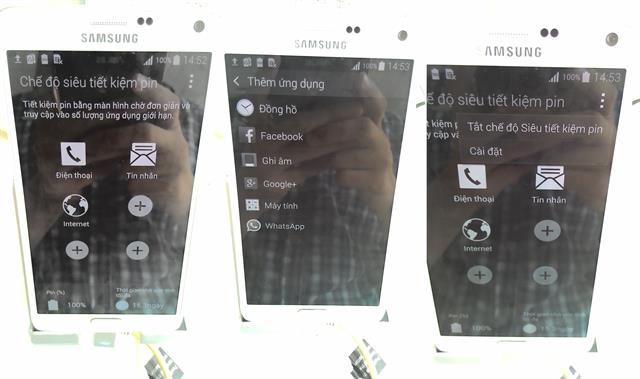
Bấm vào biểu tượng cột 3 chấm rồi chọn dòng đầu tiên để "Tắt chế độ Siêu tiết kiệm pin"
Bút S-pen thế hệ mới
S-pen cải tiến siêu nhạy cho cảm giác viết vẽ mượt mà như trên giấy. Tự do tùy biến nét bút đậm nhạt theo từng tác động trên màn hình. Bút S-pen giờ đây còn hỗ trợ tương tác như chuột trên máy tính: kéo chọn nhiều tập tin, đánh dấu văn bản.
Video trải nghiệm Bút S-pen với nhiều tính năng hấp dẫn
Cách bật và khám phá menu bí ẩn trên Galaxy Note 4
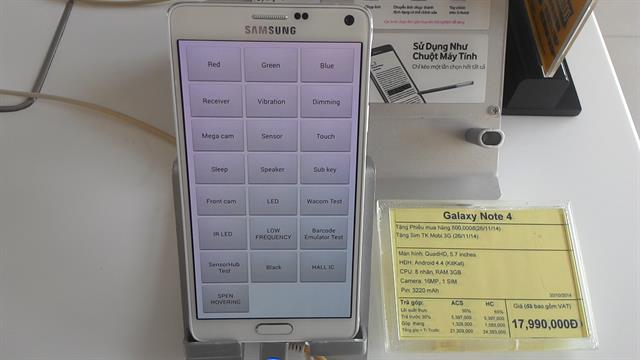
Bấm *#0*# để truy cập vào menu bị ẩn của dòng Samsung Galaxy - Menu này sẽ có các chế độ khác nhau để bạn kiểm tra toàn diện Galaxy Note 4
Khám phá máy ảnh ưu việt
Không còn lo lắng trong không gian thiếu sáng, sẵn sàng lưu giữ những khoảng khắc đẹp nhất. Camera trước với độ phân giải cực cao lên đến 3.7MP cùng khẩu độ mở lớn (F2.4 -> F1.9) cho bạn những bức ảnh sáng rực rỡ và chi tiết vượt trội. Camera trước còn sở hữu khả năng chụp ảnh gốc - Cải tiến đột phá từ 77 độ - lên thành 90 độ.
Tuyệt vời hơn thế, chế độ selfie cho phép bạn chụp ảnh trước với góc siêu rộng lên tới 120 độ. Camera sau với độ phân giải lên đến 16 MP cùng tính năng chống rung quang học thông minh Smart OIS, giúp giảm tình trạng bị mờ, nhòe ảnh khi chụp hoặc quay phim trong hoàn cảnh máy bị rung lắc.
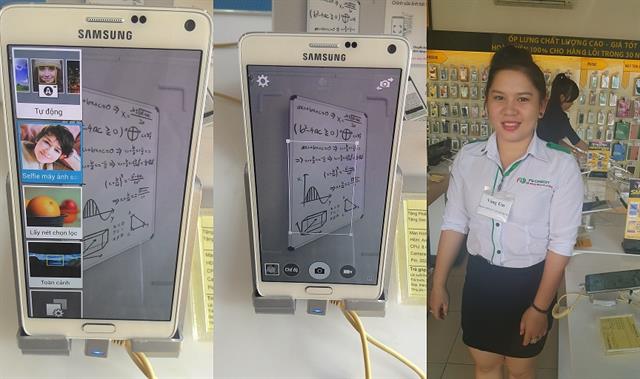
Chụp ảnh bằng cảm biến nhịp tim
Cách chụp ảnh bằng cảm biến nhịp tim này rất hay, bạn chỉ việc dùng ngón tay chạm vào phần cảm biến nhịp tim phía dưới camera chính phía sau là Galaxy Note 4 sẽ xác nhận việc ghi hình của bạn. Tuy nhiên, bạn phải chọn vào chế độ "Selfie máy ảnh sau" thì mới áp dụng được. Nhưng đã là chế độ chụp ảnh "tự sướng" thì triển khai ở camera phụ phía trước sẽ hay hơn, bạn cũng chỉ việc chọn chế độ "Selfie" rồi chạm vào phần cảm biến nhịp tim.
Các bạn cũng cần lưu ý, khi ở chế độ này, thì camera chỉ chụp nội dung ảnh có người xuất hiện trong khung ảnh, nếu không có ai thì nó sẽ "bất động".
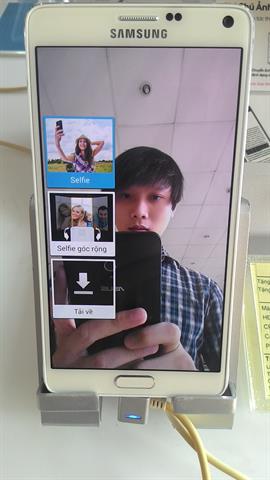
Bạn có thể chọn chế độ " Selfie góc rộng" để chụp được nhiều người hơn

Chụp ảnh "tự sướng" bằng cảm biến nhịp tim

Ảnh chụp Selfie trong điều kiện ánh sáng yếu vẫn rất tốt
Video trải nghiệm giao diện chụp ảnh trên Samsung Galaxy Note 4
>> Tham khảo cấu hình chi tiết và đặt mua Samsung Galaxy Note 4 tại đây.
thegioididong
























































































ĐĂNG NHẬP
Hãy đăng nhập để comment, theo dõi các hồ sơ cá nhân và sử dụng dịch vụ nâng cao khác trên trang Tin Công Nghệ của
Thế Giới Di Động
Tất cả thông tin người dùng được bảo mật theo quy định của pháp luật Việt Nam. Khi bạn đăng nhập, bạn đồng ý với Các điều khoản sử dụng và Thoả thuận về cung cấp và sử dụng Mạng Xã Hội.